文章详情页
Win10无法打开COM+程序报错“80040154”怎么解决?
浏览:80日期:2022-10-02 08:04:32
Win10无法打开COM+程序报错“80040154”怎么解决?最近有位Win10用户遇到这样一个问题,在打开组件服务里的COM+程序时出错了,系统弹出编录错误提示框,内容显示“执行最后操作时发生错误。错误代码80040154 - 没有注册类”,这该如何解决呢?请看下文介绍。
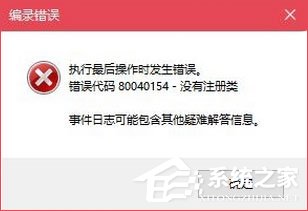
具体如下:
1、按下【Windows+R】组合键打开运行,在运行框中输入services.msc 点击确定或按下回车键打开服务;
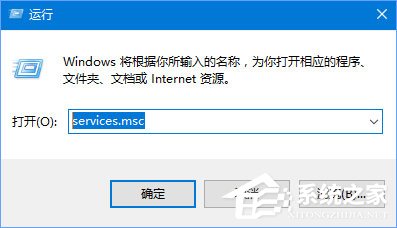
2、在服务界面找到User Manager服务,然后右键,在弹出的菜单中选择【启动】;
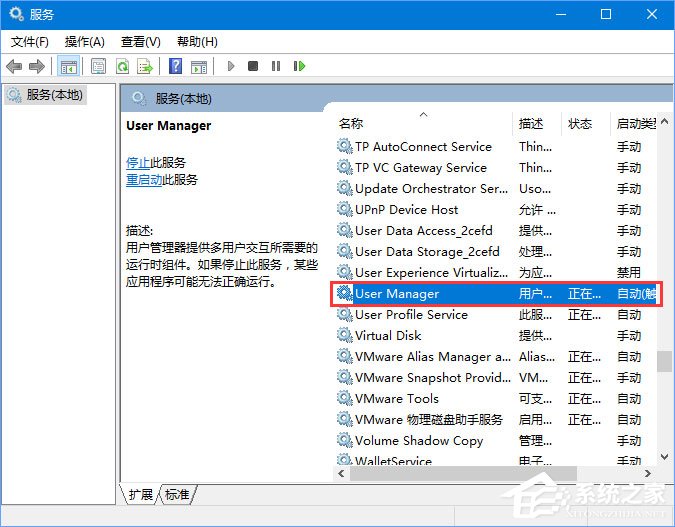

3、在开始菜单单击右键或按下Windows+X组合键打开超级菜单,点击【命令提示符(管理员)】;
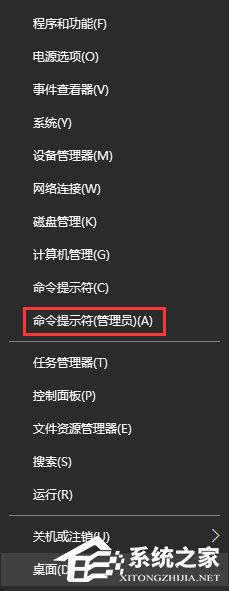
4、在命令提示符揭秘那输入以下指令:
01for %1 in (%systemroot%system32*.dll) do regsvr32 /s %1复制代码for %1 in (%systemroot%system32*.dll) do regsvr32 /s %101for %1 in (%systemroot%system32*.ocx) do regsvr32 /s %1复制代码for %1 in (%systemroot%system32*.ocx) do regsvr32 /s %1
5、执行命令修复后重启电脑即可。
关于Win10无法打开COM+程序报错“80040154”的解决办法就给大家介绍到这里了,如果大家在打开COM+程序时也遇到此报错,那么就可以采取小编的操作步骤加以解决。
相关文章:
1. 电脑怎么安装双系统?Win11 和 Win7双系统安装图文教程2. Win11系统搜索不到蓝牙耳机怎么办?Win11搜索不到蓝牙耳机解决方法3. 如何从Windows 10升级到Windows 11?Win10升级到Win11的正确图文步骤4. grub2引导freebsd详解5. 统信UOS系统怎么禁止窗口特效? 统信关闭窗口特效的技巧6. uos如何安装微信? uos系统微信的安装教程7. UOS系统怎么滚动截图? UOS滚动截图的使用方法8. 中兴新支点操作系统全面支持龙芯3A3000 附新特性9. 鼠标怎么设置为左手? deepin20左手鼠标设置方法10. 统信uos系统怎么管理打印界面和打印队列?
排行榜

 网公网安备
网公网安备